安装了百度网盘客户端之后,每次打开我的电脑都会在窗口看到软件的图标,如果你不想让它在这里显示的话,就跟着小编来看看关闭的方法吧,在软件的基本设置里就能找到相关选项
安装了百度网盘客户端之后,每次打开我的电脑都会在窗口看到软件的图标,如果你不想让它在这里显示的话,就跟着小编来看看关闭的方法吧,在软件的基本设置里就能找到相关选项。
百度网盘设置在我的电脑中不显示方法
1、双击打开【计算机】

2、双击打开【百度网盘】
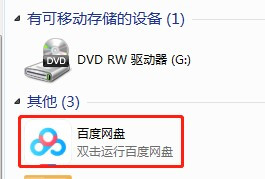
3、输入帐号和密码,点击【登录】
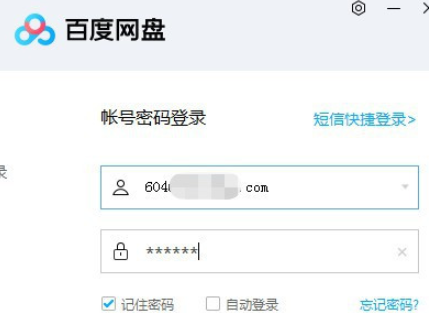
4、点击百度网盘首页右上角的设置图标
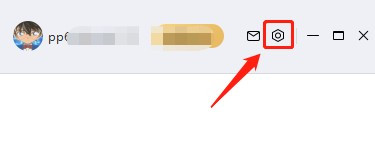
5、点击菜单里面的【设置】
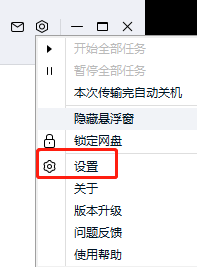
6、在基本面板里面,有一个【在我的电脑中显示百度网盘】的勾选项,默认是勾选的
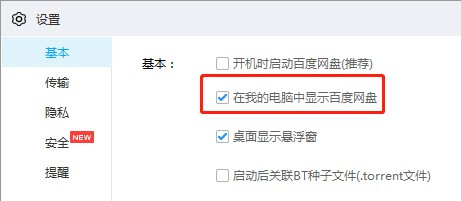
7、取消【在我的电脑中显示百度网盘】勾选项,点击下面的【确定】即可
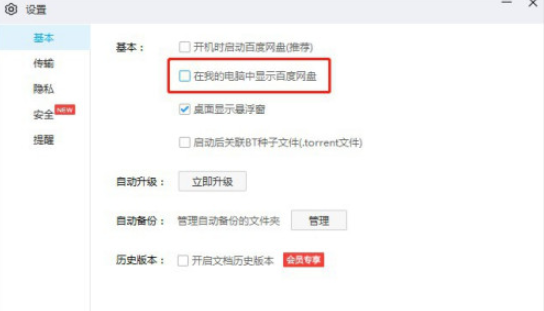
一款好用的软件可以让人在使用设备时的幸福感增添不少,自由互联教程专区旨在为大家带来最实用、最有趣的新鲜资讯。
